עכשיו שיש לך בלוג נחמד, אתה רוצה לעשות יותר איתו ולהתחיל לפרסם תכנים. כאן אנו מסתכלים על כמה כלים שיאפשרו לכם לפרסם ישירות בבלוג הוורדפרס שלכם.
כתיבת פוסט בבלוג חדש היא קלה עם WordPress כפי שראינו בפוסט הקודם שלנו אודות פותח בלוג וורדפרס משלך . עורך האינטרנט נותן לך הרבה תכונות ואף מאפשר לך לערוך את קוד המקור של ההודעה שלך אם אתה נהנה מפריצת HTML. ישנם כלים נוספים שיאפשרו לך לפרסם תוכן, כאן נבחן כיצד ניתן לפרסם באמצעות אפליקציות ייעודיות, תוספי דפדפן ואפילו בדוא"ל.
סופר Windows Live
Windows Live Writer (חלק מחבילת Windows Live Essentials) הוא אפליקציה נהדרת לפרסום תוכן לבלוג שלך. תוכנית חינמית זו עבור מיקרוסופט מאפשרת לך לפרסם תוכן למגוון שירותי בלוגים, כולל Blogger, Typepad, LiveJournal, וכמובן WordPress. אתה יכול לכתוב פוסטים בבלוג ישירות מהעורך הדומה לוורד, עם תמונות ועיצוב מתקדם. גם אם אינך מחובר, עדיין תוכל לכתוב פוסטים ולשמור אותם למצב שבו אתה מחובר שוב.
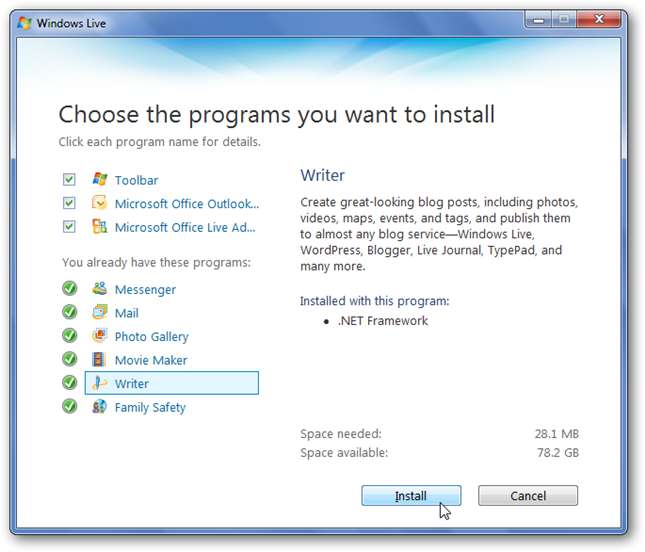
למידע נוסף על התקנת סופר Live, עיין במאמר שלנו כיצד לבצע זאת התקן את Windows Live Essentials ב- Windows 7 .
לאחר התקנת Live Writer, פתח אותו כדי להוסיף את הבלוג שלך. אם כבר התקנת והתקנת תצורה של Live Writer לבלוג, תוכל להוסיף גם את הבלוג החדש שלך. פשוט לחץ על שם הבלוג שלך בפינה השמאלית העליונה ובחר "הוסף חשבון בלוג".
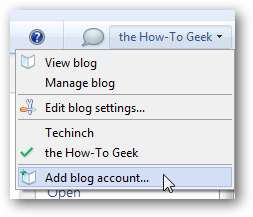
בחר "שירות בלוגים אחר" כדי להוסיף את הבלוג שלך ל- WordPress לסופר ולחץ על הבא.

הזן את כתובת האינטרנט של הבלוג שלך ואת שם המשתמש והסיסמה שלך. חשבון תזכור את הסיסמה שלי אז אתה לא צריך להזין את זה בכל פעם שאתה כותב משהו.
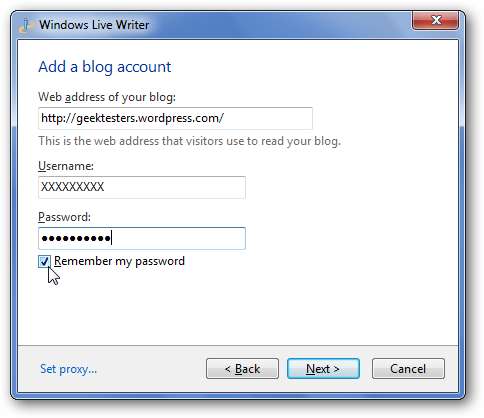
הכותב ינתח את הבלוג שלך ויתקין את חשבונך.
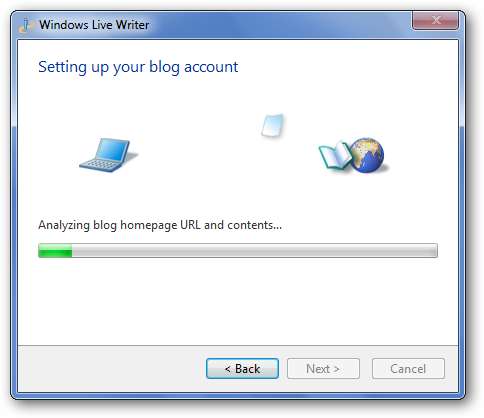
במהלך תהליך ההתקנה הוא עשוי לבקש לפרסם פוסט זמני. זה יאפשר לך להציג תצוגה מקדימה של פוסטים בבלוג באמצעות הנושא האמיתי של הבלוג שלך, וזה מועיל, אז לחץ על כן.
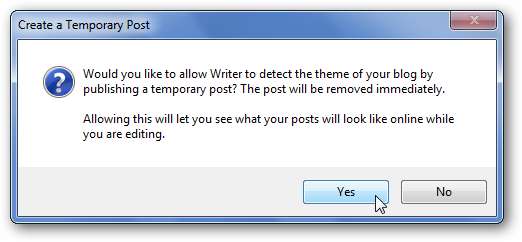
לבסוף, הוסף את שם הבלוג שלך ולחץ על סיום.
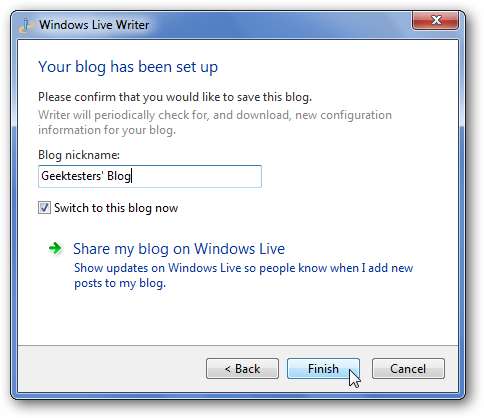
כעת תוכל להשתמש בעורך העשיר כדי לכתוב ולהוסיף תוכן לפוסט בבלוג חדש.
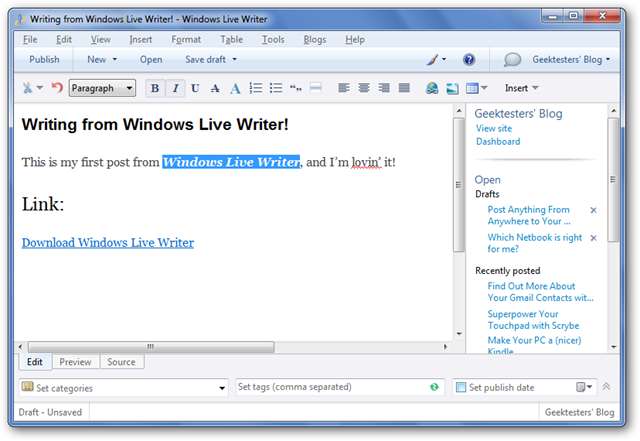
בחר בכרטיסייה תצוגה מקדימה כדי לראות כיצד יראה הפוסט שלך בבלוג שלך ...
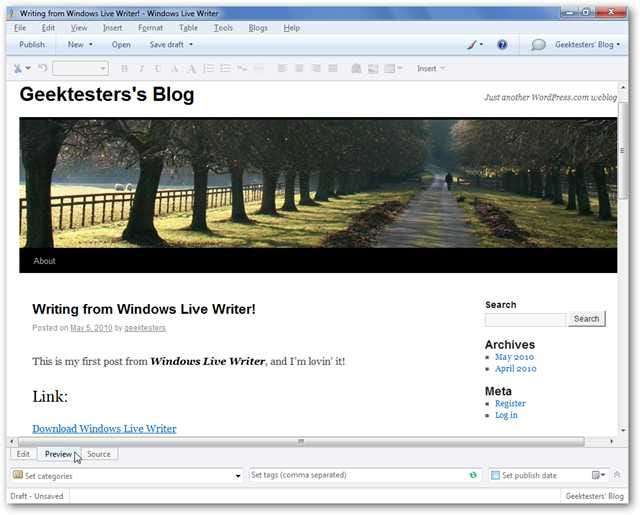
לחלופין, אם אתה חנון HTML, בחר בכרטיסיית המקור כדי לערוך את קוד ההודעה שלך בבלוג.

מתחתית החלון תוכלו לבחור קטגוריות, להוסיף תגים ואפילו לתזמן את פרסום הפרסום ביום אחר. Live Writer משולב במלואו עם WordPress; לא חסר לך שום דבר באמצעות עורך שולחן העבודה.

אם ברצונך לערוך פוסט שכבר פרסמת, לחץ על הלחצן פתח ובחר את הפוסט. אתה יכול לבחור ולערוך כל פוסט, כולל פוסטים שפרסמת באמצעות ממשק האינטרנט או עורכים אחרים.

הוסף תוכן מולטימדיה לפוסטים שלך באמצעות Live Writer
חזרה בכרטיסיה עריכה תוכלו להוסיף תמונות, קטעי וידאו ועוד מהסרגל הצדדי. בחר את מה שברצונך להוסיף.
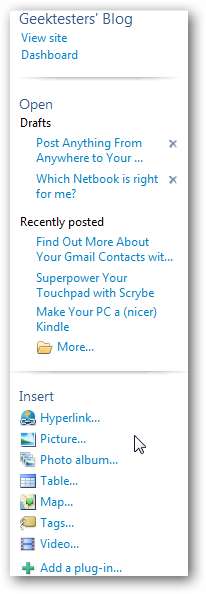
תמונות
אם אתה מכניס תמונה, אתה יכול להוסיף לה גבולות ועיצובים יפים.
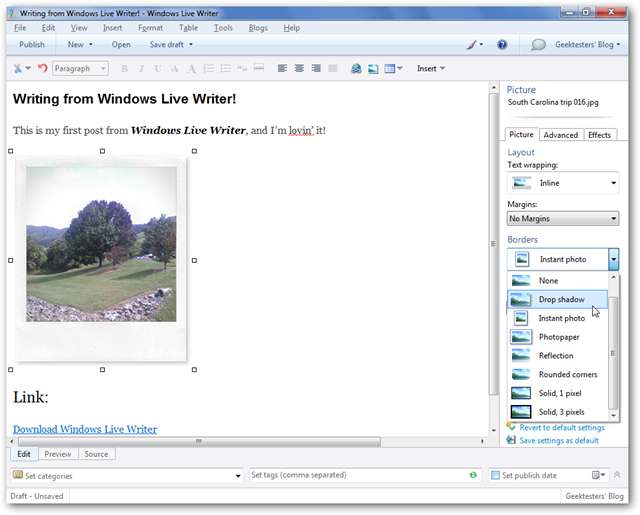
לחלופין, תוכל אפילו להוסיף אפקטים אמנותיים מהכרטיסייה אפקטים בסרגל הצד.
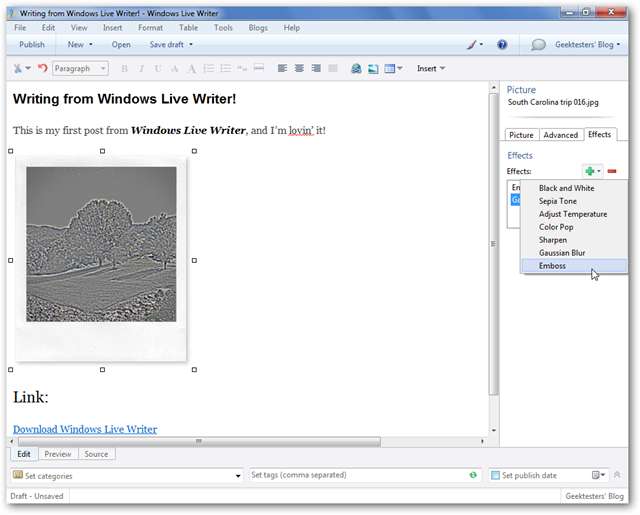
גלריית תמונות
אם ברצונך לפרסם מספר תמונות, אמור כמה מצילומי החופשה שלך, ואז הכנסת גלריית תמונות עשויה להיות האופציה הטובה ביותר. בחר הוסף גלריית תמונות בסרגל הצד ולאחר מכן בחר את התמונות שאתה רוצה בגלריה.
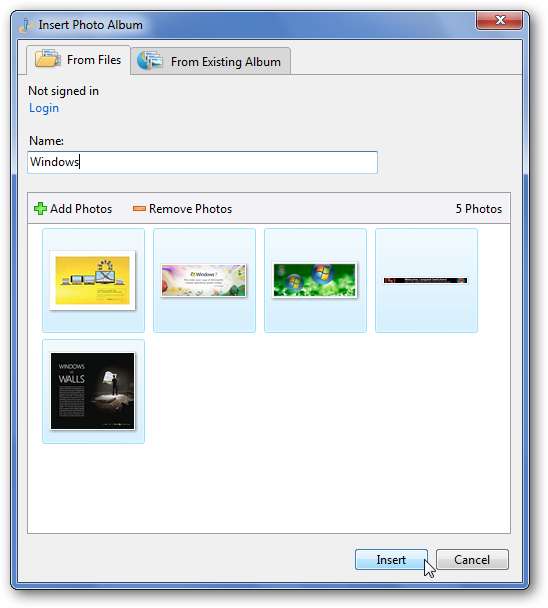
לאחר הכנסת הגלריה, תוכלו לבחור בין מספר סגנונות להצגת תמונותיכם.
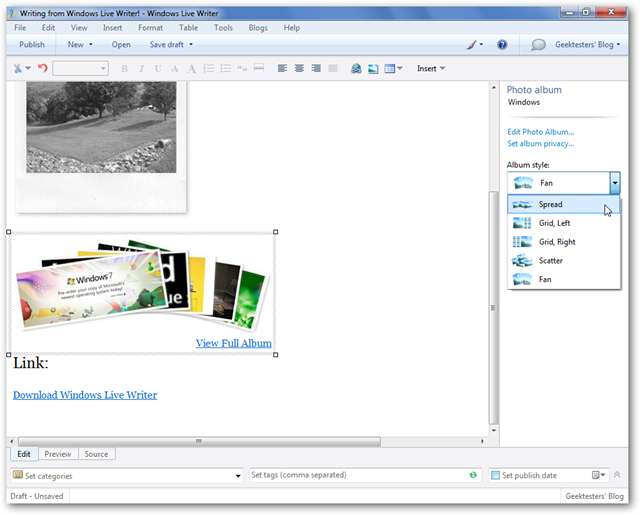
כשתפרסם את הבלוג תתבקש להיכנס באמצעות מזהה Windows Live שלך מאחר שתמונות הגלריה יאוחסנו בשירות האחסון Skydrive בחינם.

קוראי הבלוג שלך יכולים לראות את התצוגה המקדימה של התמונות שלך ישירות בבלוג שלך, ואז יכולים לראות כל תמונה בודדת, להוריד אותן או לראות מצגת מקוונת דרך הקישור.
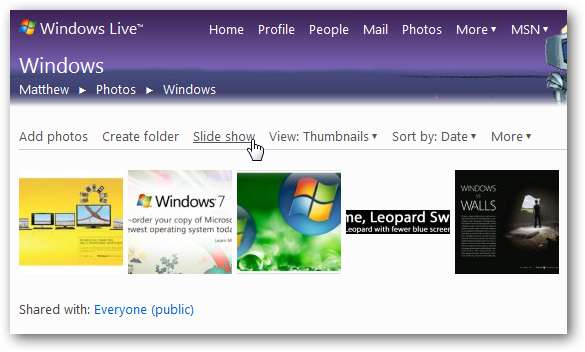
וִידֵאוֹ
אם ברצונך להוסיף סרטון לפוסט בבלוג שלך, בחר וידאו מסרגל הצדדי כמפורט לעיל. אתה יכול לבחור סרטון שכבר נמצא ברשת, או לבחור סרטון חדש מהקובץ ולהעלות אותו דרך YouTube ישירות מ- Windows Live Writer.
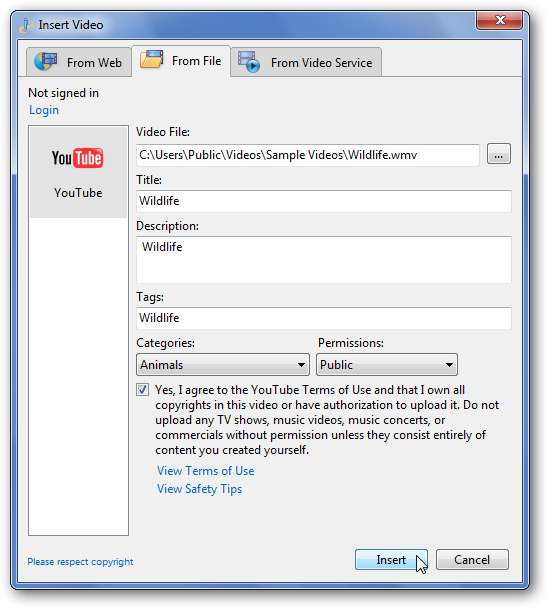
שים לב שיהיה עליך להיכנס עם חשבון YouTube שלך כדי להעלות סרטונים ל- YouTube, כך שאם לא נכנסת לחשבון תתבקש לעשות זאת כאשר תלחץ על הוסף.
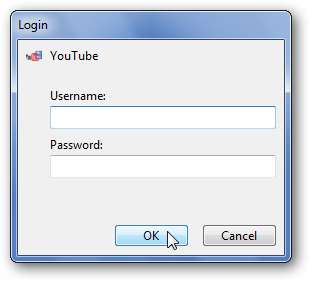
טיפ חנון: אם אי פעם תרצה להעתיק את הגדרות Live Writer למחשב אחר, עיין במאמר שלנו כיצד לעשות זאת גבה את הגדרות הסופר של Windows Live .
Microsoft Office Word
Word 2007 ו- 2010 מאפשרים לך גם לפרסם תוכן ישירות לבלוג שלך. זה נחמד במיוחד אם כבר הקלדת מסמך וחושב שזה יהיה טוב גם בבלוג שלך. עיין במדריך המעמיק שלנו בנושא פרסום פוסטים בבלוג באמצעות Word 2007 באמצעות Word 2007 ככלי לבלוגים.
זה עובד גם ב- Word 2010, למעט כי Orb של Office הוחלף בתצוגת Backstage החדשה. לכן, ב- Word 2010, כדי להתחיל פוסט חדש בבלוג, לחץ על קובץ \ חדש ואז בחר פוסט בבלוג. המשך כפי שהיית עושה ב- Word 2007 כדי להוסיף את הגדרות הבלוג שלך ולפרסם את התוכן הרצוי.
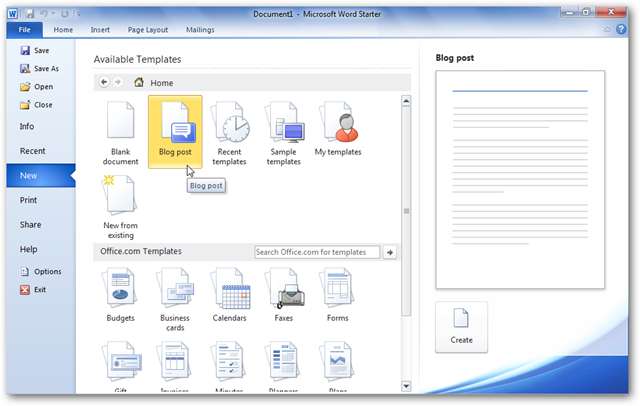
לחלופין, אם כבר כתבת מסמך וברצונך לפרסם אותו, בחר File \ Share (או שמור ושלח בגירסה הסופית של Word 2010), ואז לחץ פרסם כפרסום בבלוג . אם עדיין לא הגדרת את חשבון הבלוג שלך, הגדר אותו כפי שמוצג במאמר של Word 2007.
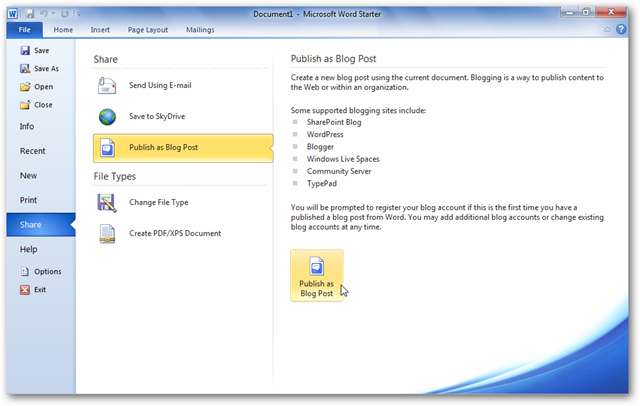
פרסם באמצעות דוא"ל
רובנו משתמשים בדוא"ל מדי יום, וכבר יש לנו את אפליקציית הדוא"ל או השירות המועדפים עלינו. בין אם במחשב השולחני או בטלפון הנייד שלך, קל ליצור דוא"ל עשיר ולהוסיף תוכן. וורדפרס מאפשר לך ליצור כתובת דוא"ל ייחודית שבה תוכל להשתמש כדי לפרסם תוכן ודואר אלקטרוני בקלות לבלוג שלך. פשוט הכין את הדוא"ל שלך עם הנושא כשם ההודעה שלך ושלח אותו לכתובת ייחודית זו. ההודעה החדשה שלך תעלה בעוד מספר דקות.
להפעלת תכונה זו, לחץ על כפתור החשבון שלי בשורת התפריטים העליונה בחשבון WordPress.com שלך ובחר הבלוגים שלי .
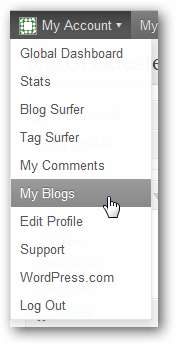
לחץ על הלחצן הפעל מתחת פרסם בדוא"ל ליד שם הבלוג שלך.

עכשיו תהיה לך אימייל פרטי שתוכל להשתמש בו כדי לפרסם בבלוג שלך. כל מה שתשלחו לדוא"ל זה יפורסם כפוסט חדש. אם אתה סבור שהדוא"ל שלך עשוי להיות בסכנה, לחץ על התחל מחדש כדי לקבל כתובת דוא"ל חדשה לפרסום.
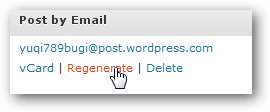
כל תוכנית דוא"ל או יישום אינטרנט עכשיו היא עורך פוסטים בבלוג. אל תהסס להשתמש בעיצוב עשיר או להוסיף תמונות; הכל מגיע מעולה. זו גם דרך נהדרת לפרסם בבלוג שלך מהמכשיר הנייד שלך. בין אם אתה משתמש בדואר אלקטרוני או בלקוח דוא"ל ייעודי בטלפון שלך, אתה יכול כעת לבלוג מכל מקום.

אפליקציות ניידות
WordPress מציעה גם יישומים ייעודיים לבלוגים ישירות מהמכשיר הנייד שלך. באפשרותך לכתוב פוסטים חדשים, לערוך הודעות קיימות ולנהל תגובות באמצעות הטלפון החכם שלך. נכון לעכשיו הם מציעים אפליקציות ל- iPhone, Android ו- Blackberry. בדוק אותם בקישור למטה.
סיכום
בין אם אתה רוצה לכתוב מהדפדפן שלך או לשלוח הודעה בדוא"ל לבלוג שלך, וורדפרס מספיק גמישה כדי לעבוד בדיוק עם ההעדפות שלך. עם זאת שתפרסם, אתה יכול להיות בטוח שהוא ייראה מקצועי ויהיה נגיש בקלות באמצעות הבלוג שלך ב- WordPress.







